5.2.6 触摸屏组态软件
三菱用户画面制作专用软件主要有FX-PCS-DU/WIN,SW5D5-GOTR-PACK等。由于篇幅有限,下面仅介绍GT-Designer(SWSD5-GOTR-PACKE)的软件的使用。
1)软件开发界面
GT-Designer(SWSD5-GOTR-PACKE)的开发界面,如图5.36所示。

图5.36 主开发界面
(1)标题栏
显示画面标题的地方。将光标移到标题栏再拖动,可以任意移动画面的位置。GT Designer作图软件中,有应用窗口的标题栏和画面的标题栏。
(2)菜单栏
显示GT Designer可使用的菜单名称,单击某个菜单,就会出现一个下拉菜单,然后可以从下拉菜单中选择各种功能。
(3)主工具栏
在菜单栏上分配的项目以按钮形式显示,将光标移动到任意按钮,然后单击,即可执行相应的功能,如图5.37所示。

图5.37 主工具栏一览
(4)视图工具栏
在菜单上的分配的项目(移动距离/模式等)以按钮的形式显示,将光标移动到下拉按钮“▼”处后点击,打开各项目的下拉菜单,将光标移动到相应的属性上,然后单击以执行相应的功能。
(5)图形/对象工具栏
图形/对象设置项目和功能与工具模板上的按钮基本相同,在工具模板中详细介绍,将光标移动到任意工具按钮上,单击即可执行相应的功能。
(6)编辑工具栏
编辑工具栏上分配图形编辑项目的命令按钮,将光标移动到任意按钮上,然后单击,以执行相应的功能,如图5.38所示。

图5.38 编辑工具栏
(7)编辑区
制作图形画面的区域,根据选中的不同GOT型号,编辑区的大小也会相应发生变化。
(8)工具面板
集成了设置图形、对象等按钮的地方。具体的又分为光标按钮、图形描画按钮、对象设置按钮和属性设置列表框,如图5.39(a)~(d)所示。

图5.39(a) 光标按钮

图5.39(b) 图形描画按钮
在F940GOT编辑模式下,可以绘制如表5.2所示的图形。
表5.2 绘制图形图例

在图形对象工具栏或绘图菜单的下拉菜单以及工具选项板中单击相应的绘图命令,然后在编辑区进行拖放即可。图形对象属性的调整,如颜色、线形、填充等,可以双击该图形,再在弹出的窗口中进行调整。

图5.39(c) 对象设置按钮
说明:
①数据显示功能
数据显示功能能实时显示PLC的数据寄存器的数据。数据可以以数字、数据列表、ASCII字符及时钟等显示,对应的图标为“1、2、3”,分别单击这些按钮会出现该功能的属性设置窗口,设置完毕按“确定”按钮,然后将光标指向编辑区,单击鼠标即生成该对象,可以随意拖动对象到任意需要的位置。
②信息显示功能
信息显示功能可以显示PLC相对应的注释和出错信息,包括注释,报警记录和报警列表。按编辑工具栏或工具选项板中的“5”按钮,即弹出注释设置窗口,设置好属性后按“确定”按钮即可。
③动画显示功能
显示与软元件相对应的零件/屏幕,显示的颜色可以通过其属性来设置,同时,可以根据软元件的ON/OFF状态来显示不同颜色,以示区别。
④图表显示功能
可以显示采集到PLC软元件的值,并将其以图表的形式显示。单击图形对象工具栏的“12”图标,设置好软元件及其他属性后按“确定”按钮,然后将光标指向编辑区,单击鼠标即生成图表对象。
⑤触摸按键功能
触摸键在被触摸时,能够改变位元件的开关状态,字元件的值,也可以实现画面跳转。添加触摸键须按编辑对象工具栏中的“16”按钮,设置好软元件参数、属性或跳转页面后点“确定”按钮,然后将其放置到希望的位置即可。
⑥数据输入功能
数据输入功能,可以将任意数字和ASCII码输入到软元件中。对应的图标是“17、18”,设置好软元件基本参数、格式等页面后点“确定”按钮,然后将其放置到希望的位置即可。

图5.39(d) 属性设置列表框
①绘图工具栏
绘图工具栏上有直线类型、模式、文本类型等,以列表的形式显示。功能同上。
②状态栏
显示当前操作状态和光标坐标。
2)触摸屏画面设计
在此同样结合5.2.5节的电机正反转控制程序来介绍有关用户界面的绘制和设置。
(1)PLC的I/O分配
I/O的分配同表5.1,即:SB1-X000-正转启动,SB2-X001-反转启动,SB3-X002-停止,KM1-Y000-正转输出,KM2-Y001-反转输出。
(2)触摸屏软元件分配
M0-正转启动,M1-反转启动,M2-停止。
(3)PLC程序
为了实现通过触摸屏来监控电机正反转系统的运行,在上节PLC程序的基础上要增加M0~M2分别对应触摸屏上的正转启动、反转启动、停止的三个触摸控制按钮,修改后的程序如图5.40所示。

图5.40 增加M0~M2的PLC程序
(4)系统接线图
计算机、触摸屏、PLC以及输入按钮,输出接触器的接线如图5.41所示。

图5.41 系统接线图
(5)新建工程
打开软件后,选择新建工程,出现GOT/PLC型号选择对话框,根据系统配置的GOT和PLC的型号来选择相应的设备型号。
(6)监控界面的设计
在触摸屏上可以通过生动的图形界面来监控生产现场的工况,根据控制要求和PLC的各个元件分配,触摸屏最后完成的画面如图5.42所示。
在这个简单的监控界面中分为运用了以下几个对象,具体操作简述如下:
①文本对象
单击图像/对象工具栏中的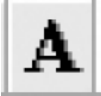 按钮,弹出文本属性设置窗口,首先在文本栏中输入显示的文字,在此输入“电机正反转监控系统”,然后在下面文字属性中选择颜色和尺寸,设置完毕,点击“确定”按钮,然后再将文本拖到编辑区合适的位置即可。图5.42中文本“电机运行状态”和“电机运行控制”的操作方法与此相同。
按钮,弹出文本属性设置窗口,首先在文本栏中输入显示的文字,在此输入“电机正反转监控系统”,然后在下面文字属性中选择颜色和尺寸,设置完毕,点击“确定”按钮,然后再将文本拖到编辑区合适的位置即可。图5.42中文本“电机运行状态”和“电机运行控制”的操作方法与此相同。
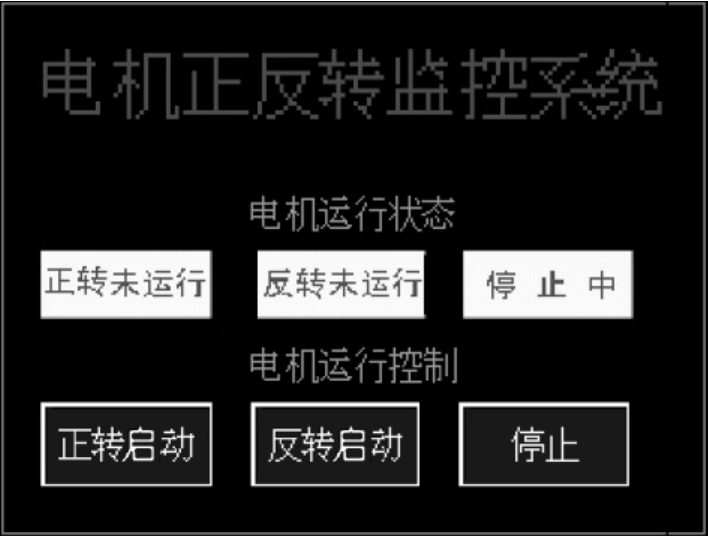
图5.42 增加M0~M2的PLC程序
②注释文本在画面中显示的“正转运行中”、“反转运行中”为注释文本对象。用来显示现场电机的运行状态。现以“正转运行中”为例介绍其操作方法,首先单击对象工具栏上 按钮,弹出如图5.43(a)所示窗口,然后在“基本”标签下的“元件”选项中输入“Y000”,其他设置保持默认。
按钮,弹出如图5.43(a)所示窗口,然后在“基本”标签下的“元件”选项中输入“Y000”,其他设置保持默认。
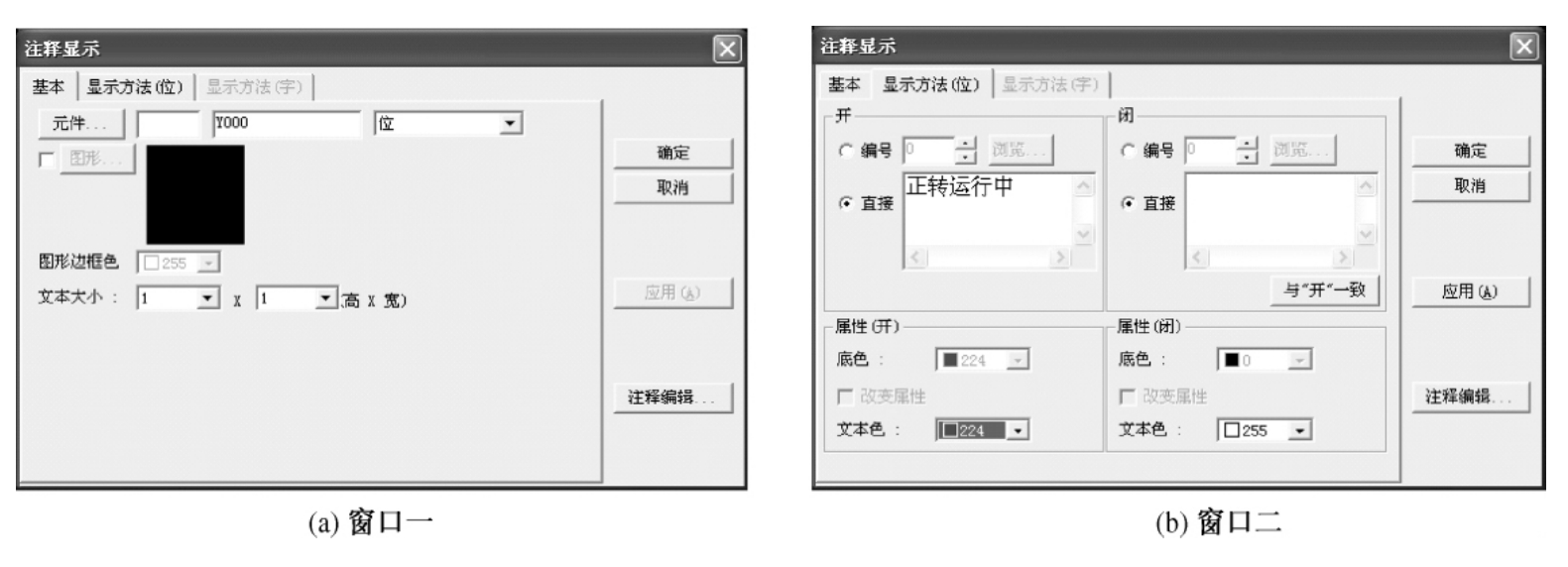
图5.43 注释文本的设置
单击“基本方法(位)”标签,弹出如图5.43(b)所示的位状态显示属性设置画面,在开状态下选择单选项“直接”,并在文本框中输入“正在运行中”,设置文本为红色。设置完毕,点击“确定”按钮,然后再将文本拖到编辑区合适的位置即可。
③触摸键
以“正转启动”按钮为例,先单击图像/对象工具栏 按钮,弹出如图5.44(a)所示属性设置窗口。在“基本”标签的“显示触发”选项中选择“位”,再在元件框中输入M0为显示触发元件,其他保持默认。
按钮,弹出如图5.44(a)所示属性设置窗口。在“基本”标签的“显示触发”选项中选择“位”,再在元件框中输入M0为显示触发元件,其他保持默认。
单击“类型”标签,弹出如图5.44(b)所示的类型设置属性画面。“图形”是选择触摸键的形状,单击“图形”在可视窗口中选择适合的形状即可,然后选择触摸键边框的颜色,单击右边的箭头可以设定触摸键边框的颜色。“转换”为触摸键在“开”和“关”时的显示的颜色,选择浅红色和蓝色。“文本”为触摸键在“开”和“关”时的显示的文字,单击“文本”按钮在弹出的文本编辑栏中分别输入“正转运行中”、“正转启动”。“颜色”是设置文本的颜色。其他选项保持默认。
然后单击“操作”标签,设置操作属性,弹出如图5.44(c)所示的操作属性设置画面,先单击“位”按钮,弹出图中“按键操作(位)”窗口,在元件输入框中输入软元件M0,并将“操作”属性设置为“点动”后按“确定”按钮,在操作窗口中会出现刚才设置的位操作信息。
最后一项是“选项/触发”设置,设置窗口如图5.44(d)所示,保持默认设置即可。
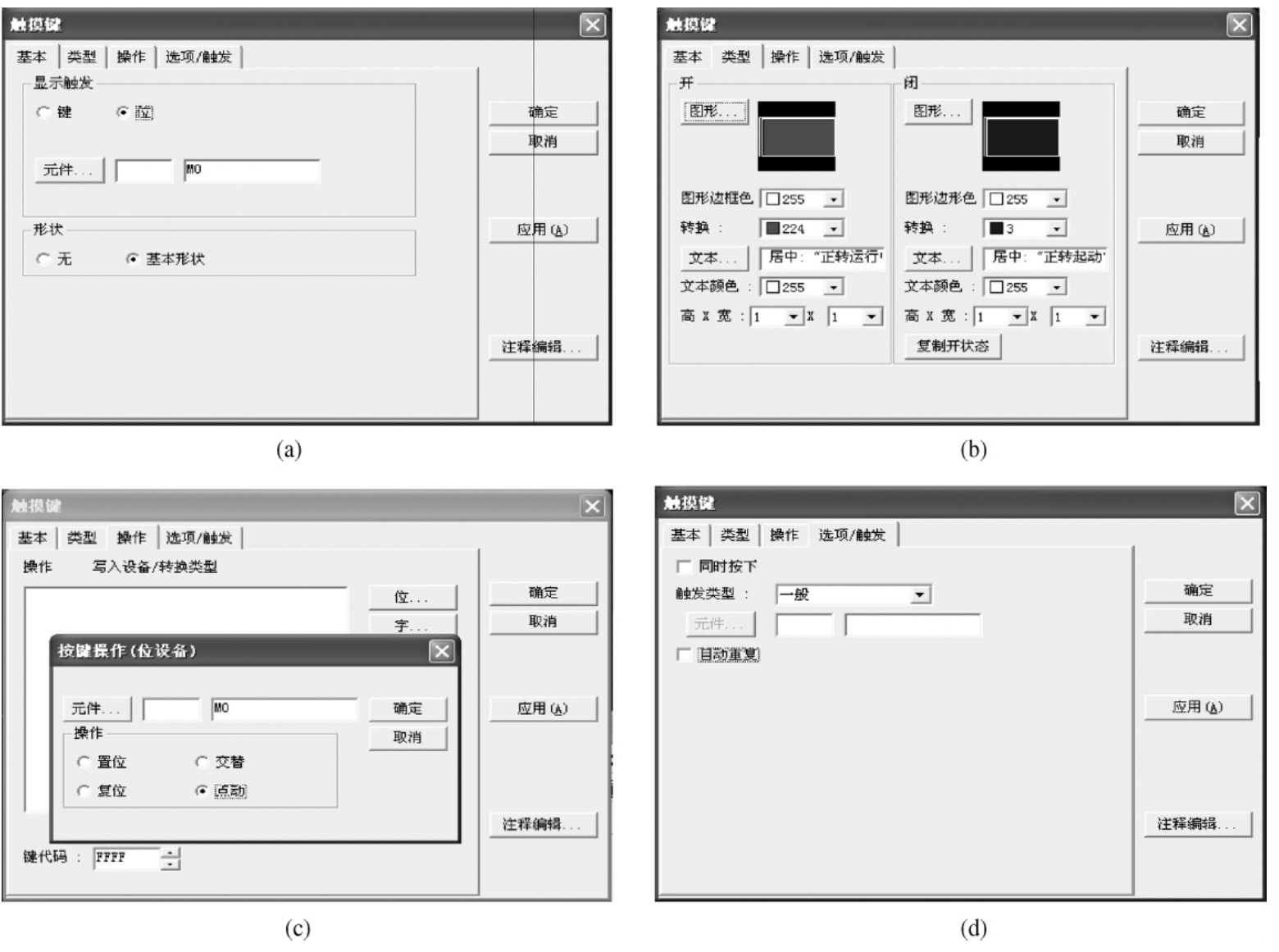
图5.44 触摸键的设置
反转按钮和停止按钮设置类似,设置好了以后在屏幕把各个触摸键调整到合适的大小和位置即可。
此外,复杂一些的系统还要用到其他一些功能,如数据输入和数据显示、图表显示等,设定方法基本类似,在此不再赘述。
4)程序调试
(1)按系统接线图(见图5.41)连接好通信电缆,即触摸屏RS-232C接口与计算机RS-232C接口连接,触摸屏RS-422接口与PLC编程接口连接,连接好PLC输入按钮和输出线路以及电动机的主回路。
(2)分别设置GOT和PLC的通信设置项,然后,写入触摸屏画面和PLC程序。
(3)程序和画面写入后,观察触摸屏显示是否与计算机画面一致,如显示“画面显示无效”,则可能是触摸屏中“PLC类型”项不正确,设置为FX类型,再进入“HPP状态”,此时应该可以读出PLC程序,说明PLC与触摸屏通信正常。
(4)返回“画面状态”,将PLC运行开关打至ON,按“正转启动”该键立即变为设定的浅红色,注释文本显示“正转运行中”、“反转未运行”,PLC的Y0指示灯亮:按“反转启动”,“正转运行中”消失,同时Y0灭,反转按钮变为设定的浅红色,注释文本显示“正转未运行”、“反转运行中”,同时Y1指示灯亮。在正转运行或反转运行时,按“停止”按钮,正转或反转均复位,注释文本显示“正转未运行”、“反转未运行”、“停止中”,Y0、Y1指示灯不亮。如果输出不正确,检查触摸屏对象属性设置和PLC程序,并检查软元件是否对应。
(5)用按钮来控制电机的运行,观察GOT中的注释文本显示是否符合步骤(4)所述,如果输出不符,检查PLC程序以及输入软元件是否对应。
免责声明:以上内容源自网络,版权归原作者所有,如有侵犯您的原创版权请告知,我们将尽快删除相关内容。















